温馨提示:这篇文章已超过472天没有更新,请注意相关的内容是否还可用!
摘要:本教程为保姆级别,详细指导如何在Win10和MacBook之间进行远程连接。不仅涵盖Win10远程连接MacBook的操作步骤,还包括MacBook远程连接Win10的指南。本教程提供双向连接操作指南,简单易懂,适合初学者使用。
本文提供详细的保姆级教程,介绍如何在Windows 10和MacBook之间实现远程连接,本教程涵盖了从Win10远程连接MacBook以及MacBook远程连接Win10的详细步骤,为用户提供简单易懂的指导,通过本文,用户可以轻松实现不同操作系统设备之间的远程连接,便于文件传输、工作协同等需求。
一、Windows 10远程连接Mac(操作Mac界面)
1、准备阶段
Windows端:下载VNC Viewer。
下载链接:<https://download.csdn.net/download/weixin_44120785/87455411?spm=1001.2014.3001.5501>,解压安装成功后,界面如下:
(请在此处插入VNC界面图)
Mac端:确保良好的网络状态,并设置相关选项,打开Mac的设置,选择网络,记下自己的IP地址,进入“设置”->“通用”->打开“屏幕共享”->点击旁边的“信息i”,两个都勾选并设置自己的密码。
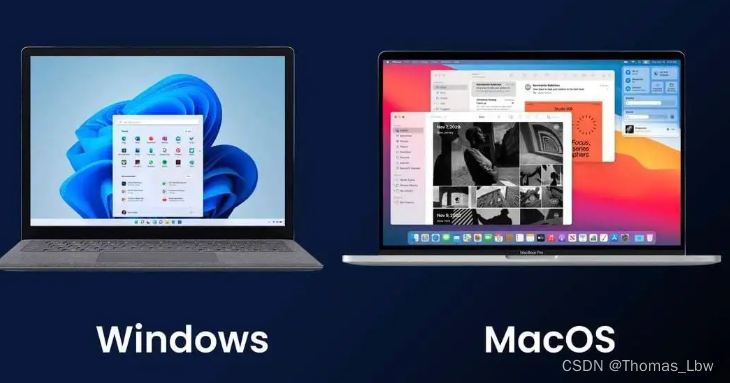
(插入说明Mac端设置的图示)
2、Windows端使用VNC Viewer
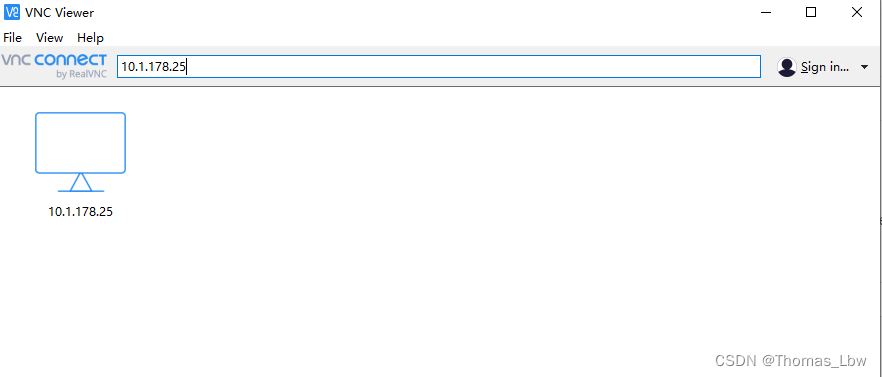
打开VNC Viewer,输入Mac的IP地址,然后输入在Mac端设置的用户名和密码,最后点击OK完成连接。
(插入说明VNC Viewer操作过程的图示)
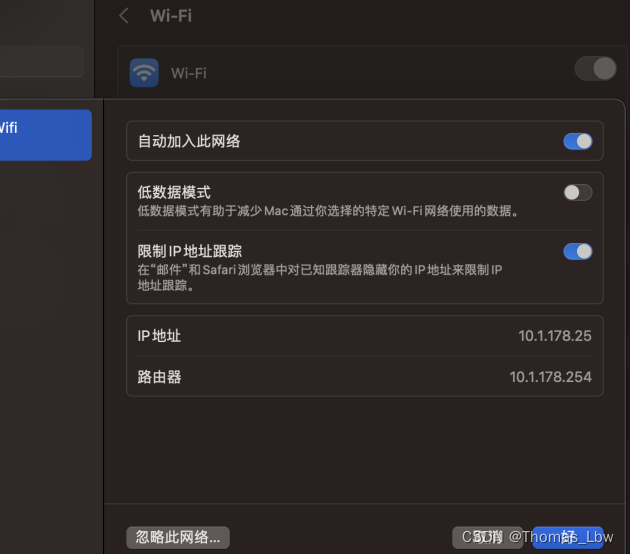
二、Mac连接Windows 10(操作Win界面)
1、准备阶段
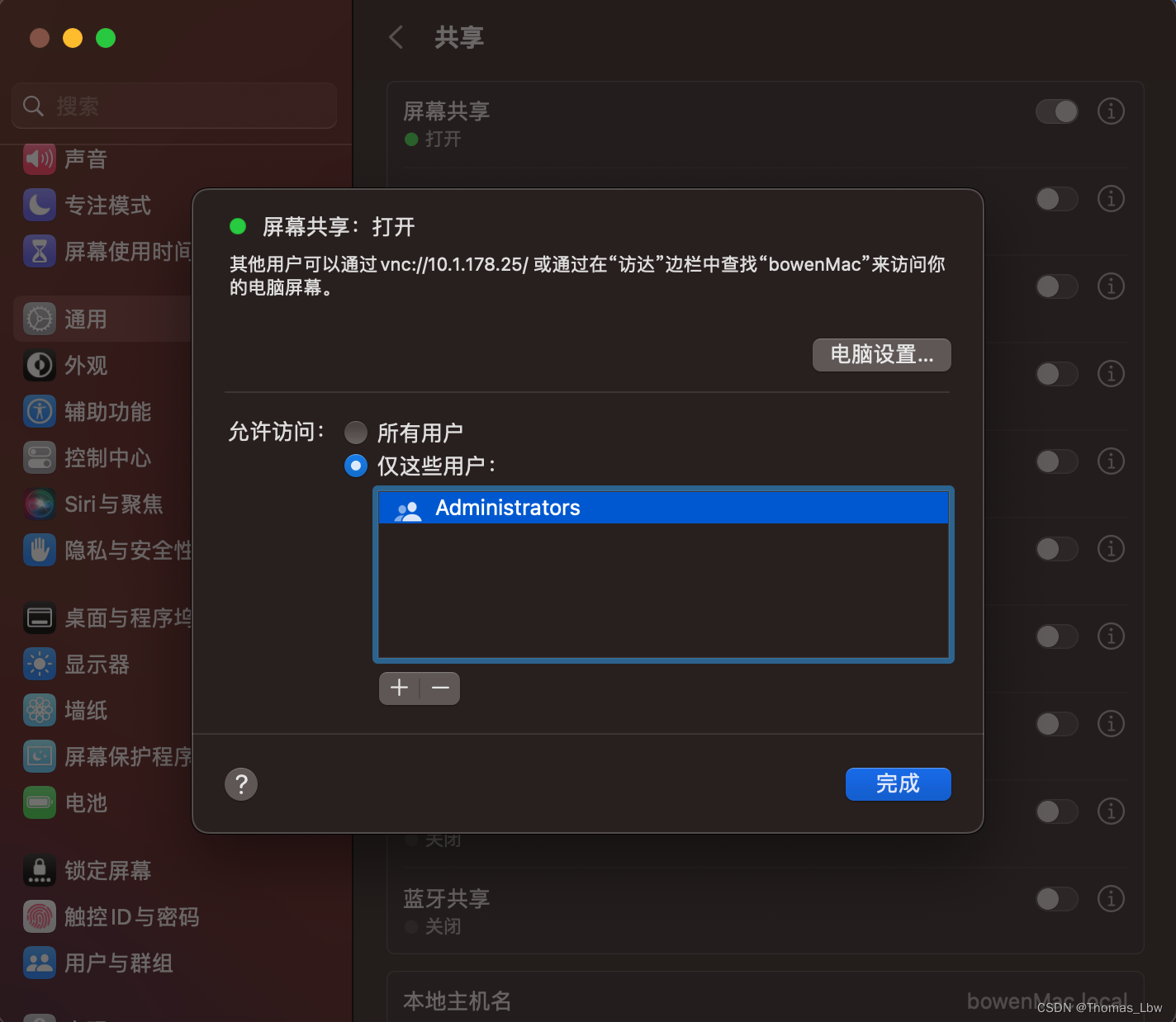
Mac端:下载MicroSoft Remote Desktop,可从CSDN资源或其他渠道获取。
Windows端:确保良好的网络状态。
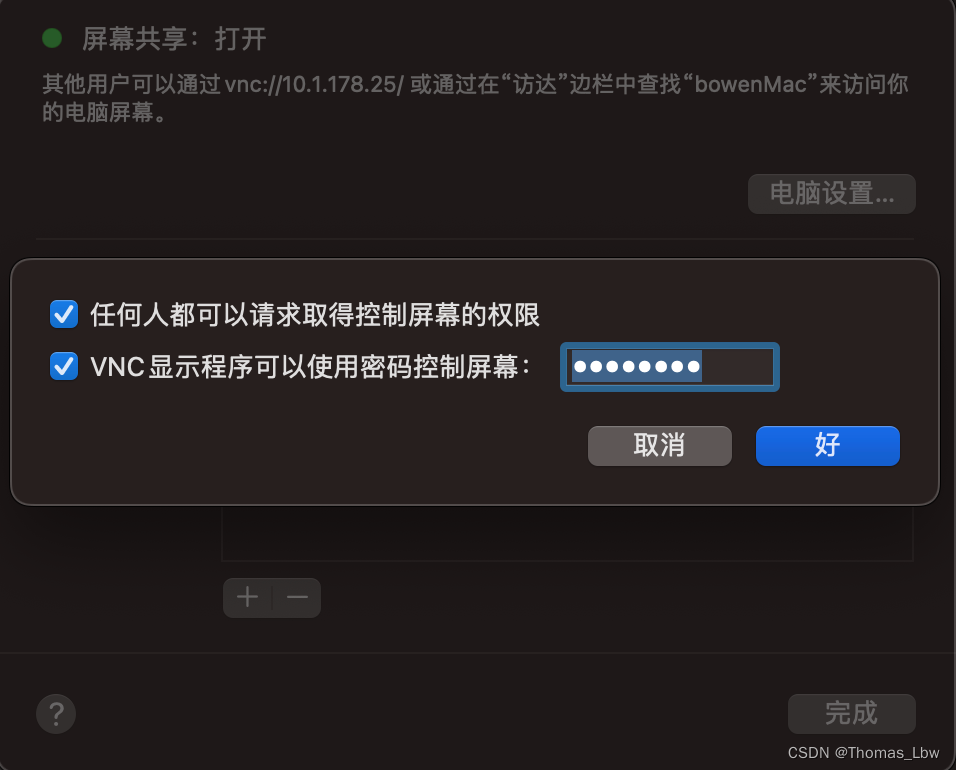
(插入说明软件准备的图示)
2、Mac端使用MicroSoft Remote Desktop
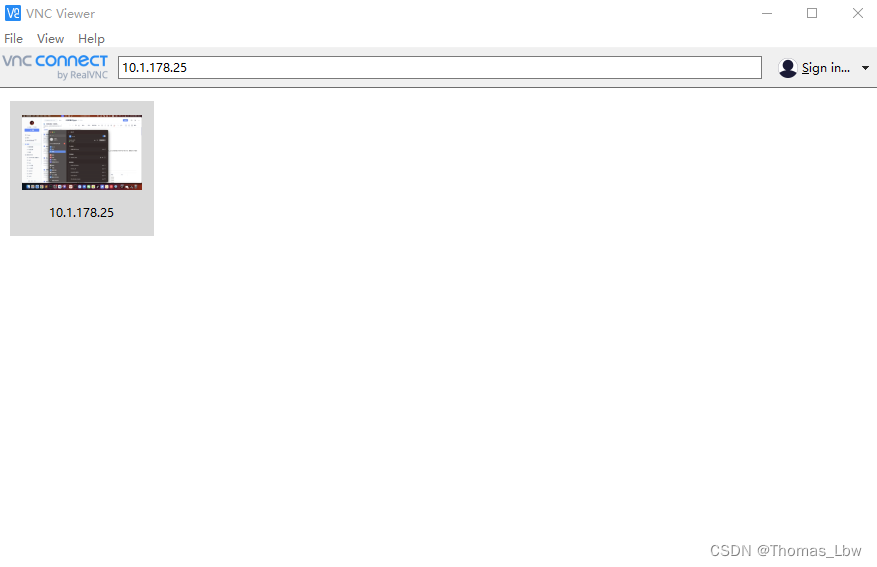
打开MicroSoft Remote Desktop,点击“+add PC”,输入Windows的IP地址,最后双击,即可完成连接。
(插入说明Mac使用Microsoft Remote Desktop操作Windows界面的步骤图)
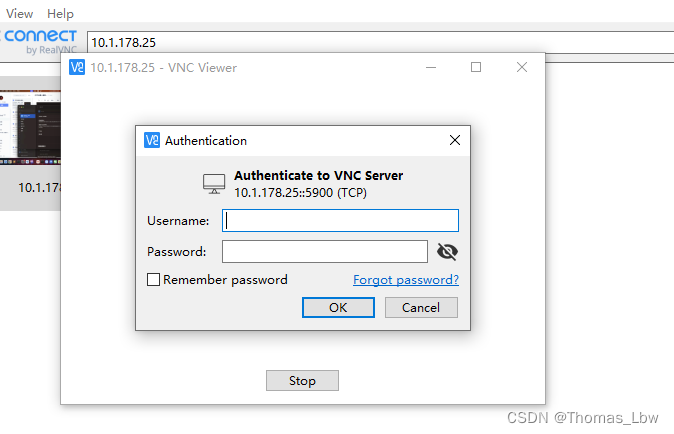
注:以上操作需要保证两台设备在同一局域网内,部分情况下可能需要VPN以保证设备处在同一局域网,为了保证连接的稳定性,建议确保双方设备的网络状况良好。
补充提示:在进行远程连接时,确保双方的防火墙设置不会阻止远程连接请求,并且已经正确开启了远程桌面共享功能,如果遇到连接问题,检查IP地址是否正确、网络状况是否稳定,并查看相关软件的设置是否正确。
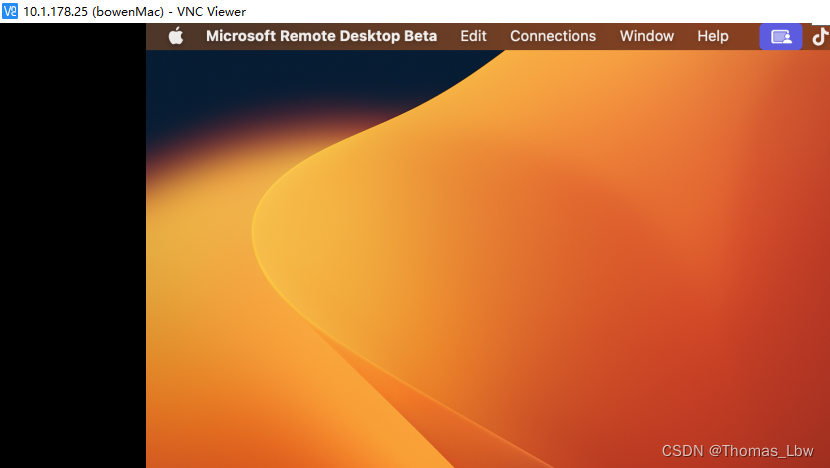






还没有评论,来说两句吧...